목차
주요 시사점
- Google 크롬의 비밀번호 관리자는 편리하지만 단점도 있습니다. 해커는 Google 계정에 저장된 비밀번호에 접근할 수 있습니다.
- Chrome 비밀번호 관리자용 비밀번호를 사용하지 않으면 추가 보호 기능이 없습니다. 해커가 귀하의 비밀번호에 쉽게 접근할 수 있습니다.
- Chrome 비밀번호는 온라인으로 볼 수 있으며 PC에 로컬로 저장됩니다. 비밀번호 보안을 강화하기 위한 조치를 취하세요.
Google 크롬이 모든 비밀번호를 기억하도록 하는 것은 편리하지만 단점이 있습니다. 적절한 도구를 사용하면 해커는 귀하의 Google 계정에 저장된 모든 비밀번호를 볼 수 있으며 이를 사용하여 온라인 계정에 침입할 수 있습니다.
어디서나 Chrome 비밀번호를 보는 방법과 이를 원하지 않는 이유는 다음과 같습니다.
Google 크롬의 비밀번호 관리자 작동 방식
Google 비밀번호 관리자는 Chrome 브라우저에 통합되어 있으며 설정에서 전환됩니다. 브라우저 오른쪽 상단에 있는 세 개의 점을 클릭한 다음 설정을 선택하여 비밀번호 관리자에 액세스할 수 있습니다. 설정에 들어가면 왼쪽에서 자동 완성 및 비밀번호를 선택한 다음 Google 비밀번호 관리자를 선택하세요.
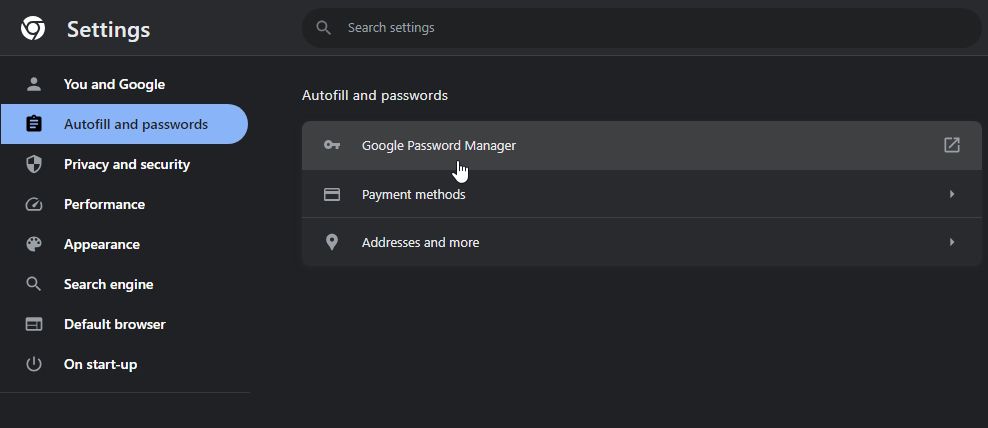
브라우저에서 ‘chrome://password-manager/passwords’를 가리키면 볼 수도 있습니다.
어떤 경로를 선택하든 Chrome 비밀번호 관리자는 귀하가 저장한 모든 웹사이트 로그인 세부정보를 표시합니다. 각 웹사이트에 저장된 각 사용자 이름과 점으로 가려진 비밀번호 필드를 볼 수 있습니다. 비밀번호 옆에 있는 눈 아이콘을 클릭하면 Chrome에서 운영체제 프로필의 비밀번호나 PIN을 묻는 메시지를 표시합니다. 이 작업을 완료하면 Chrome에서 요청한 비밀번호를 공개합니다.
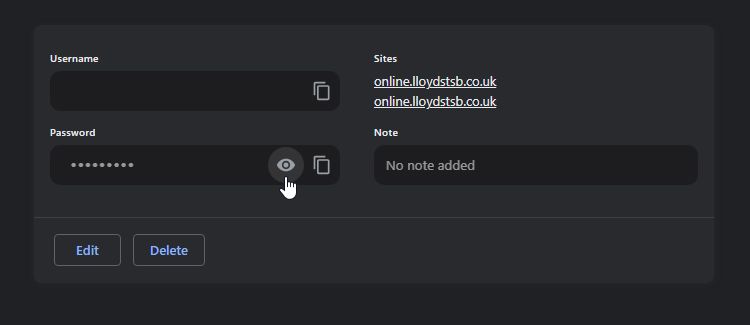
Google 크롬 비밀번호 관리자의 단점
Chrome 비밀번호 관리자를 사용하는 것은 매우 편리합니다. 장치 간에 암호를 동기화하고 로그인해야 하는 모든 PC에서 양식을 자동으로 채웁니다. 암호를 기억해야 하는 경우(예: 자동 채우기가 제대로 작동하지 않는 경우) 관리자를 사용하여 스스로 상기시킬 수 있습니다. 비밀번호는 무엇입니까?
안타깝게도 Google Chrome 비밀번호 관리자에는 단점이 있습니다. 비밀번호를 보호할 수 있도록 이러한 사항을 고려할 가치가 있습니다. 즉, 부정적인 점을 알게 된 후에도 Chrome의 비밀번호 관리자를 계속 유지하려는 경우입니다.
비밀번호를 사용하지 않으면 추가 보호가 없습니다
Chrome의 비밀번호 관리자가 로그인에 사용하는 비밀번호나 PIN을 묻는 방법을 기억하시나요? 로그인 코드를 사용하지 않으면 상황이 조금 걱정됩니다. 로그인 코드가 없으면 누군가가 귀하의 프로필에 로그인하고, Chrome을 부팅하고, 보안 확인 없이 원하는 모든 비밀번호를 볼 수 있습니다.
PIN이나 비밀번호를 사용하더라도 해커가 코드를 알아내면 귀하의 비밀번호에 접근할 수 있습니다. 이 글을 쓰는 시점에는 Chrome 비밀번호 관리자에 2단계 인증을 추가할 수 있는 방법이 없습니다. 누군가 귀하의 PIN이나 비밀번호를 알고 있다면 그 사람이 귀하의 PIN이나 비밀번호에 액세스하는 것을 막을 방법이 거의 없습니다. 또한 Chrome 비밀번호 관리자에는 모든 비밀번호 내보내기 옵션이 있으므로 전체 비밀번호 목록이 몇 초 만에 손상될 수 있습니다.
또한 비밀번호를 자주 재사용하는 경우(그런데 이 나쁜 습관은 보안상 위험합니다) 침입자는 이 나쁜 습관을 이용하여 모든 비밀번호를 볼 필요 없이 다른 계정을 해킹할 수 있습니다. 그들에게 필요한 것은 귀하가 방문하는 웹사이트와 귀하의 사용자 이름뿐이며 귀하의 계정을 잠금 해제할 수 있는 “해골 키”가 있습니다.
Chrome 비밀번호를 온라인으로 볼 수 있습니다
Chrome의 비밀번호 관리자 설정 페이지 상단 근처에 ‘Google 계정에 저장된 비밀번호 보기 및 관리’라는 문장이 표시됩니다. ‘Google 계정’이라는 단어를 클릭하면 다음 페이지로 이동할 수 있습니다. 비밀번호.google.com.
이 링크를 방문하면 Google은 귀하가 Chrome에 저장한 모든 계정에 대한 모든 로그인 세부정보를 표시합니다. 여기에서도 비밀번호를 볼 수 있습니다. Google 계정 비밀번호 확인을 통과하기만 하면 비밀번호를 확인할 수 있습니다. 이는 귀하의 Google 비밀번호를 아는 사람이 귀하의 모든 계정 세부정보를 원격으로 볼 수 있음을 의미합니다.
다행스럽게도 Google에는 기본적으로 위치 추적이 켜져 있으므로 외국에서 로그인하는 사람은 의심스러운 것으로 표시되어 입국이 거부됩니다. 그러나 귀하의 비밀번호를 스누핑하는 사람이 귀하와 동일한 연결을 사용하는 경우에는 이 확인을 건너뛸 수 있습니다.
Chrome 비밀번호는 로컬에 저장됩니다.
무엇보다도, 모든 로그인 정보는 PC에 저장됩니다. 우리를 믿지 못하시나요? Windows에서는 “C:\Users\로 이동합니다.[user]\AppData\Local\Google\Chrome\User Data\Default’, 여기서 [user] 귀하의 사용자 이름입니다. 그런 다음 텍스트 편집기에서 “로그인 데이터” 파일을 엽니다.
저장한 웹사이트와 각 웹사이트의 사용자 이름이 표시됩니다. 다행히 비밀번호는 암호화되어 있지만 이 파일을 해독할 수 있는 온라인 도구가 있습니다. 따라서 누군가가 이 파일을 손에 넣으면 약간의 작업만으로 모든 로그인 세부 정보를 얻을 수 있습니다.
Chrome 비밀번호 보안을 강화하는 방법
보시다시피 Chrome의 비밀번호 관리자에는 문제가 발생할 수 있는 부분이 많습니다. 그러나 해당 기능을 사용할 수 없는 경우 보안을 강화할 수 있는 방법이 있습니다.
비밀번호로 운영 체제를 보호하세요
시작하려면 운영 체제에 비밀번호나 PIN 코드를 입력하세요. 컴퓨터를 혼자 사용하는 경우 귀찮은 장애물이 될 수 있지만 엿보는 눈에 대한 추가 방어 기능을 제공합니다. 또한 누군가가 귀하의 허가 없이 귀하의 PC에 액세스하려고 시도하는 경우에도 이는 좋은 방어책입니다.
2단계 인증으로 Google 계정을 보호하세요
이중 인증을 위해 Google 계정을 설정할 수도 있습니다. 이렇게 하면 누군가가 귀하 계정의 비밀번호 페이지에 액세스하려고 시도하는 경우 계속하려면 두 번째 코드가 필요합니다. 귀하가 해야 할 일은 코드를 안전하게 유지하는 것 뿐이며 귀하의 비밀번호도 안전하게 보호됩니다.
Chrome 비밀번호 관리자의 기기 내 암호화 사용
앞서 언급한 로그인 데이터 파일이 걱정된다면 Chrome의 기기 내 암호화를 활성화해야 합니다. 이렇게 하면 로그인 데이터 파일이 적절하게 암호화되므로 사람들이 이 파일에서 데이터를 훔치는 것에 대해 걱정할 필요가 없습니다.
이 기능을 활성화하려면 다음을 방문하세요. 비밀번호.google.com 그리고 오른쪽 상단의 톱니바퀴 아이콘을 클릭하세요.
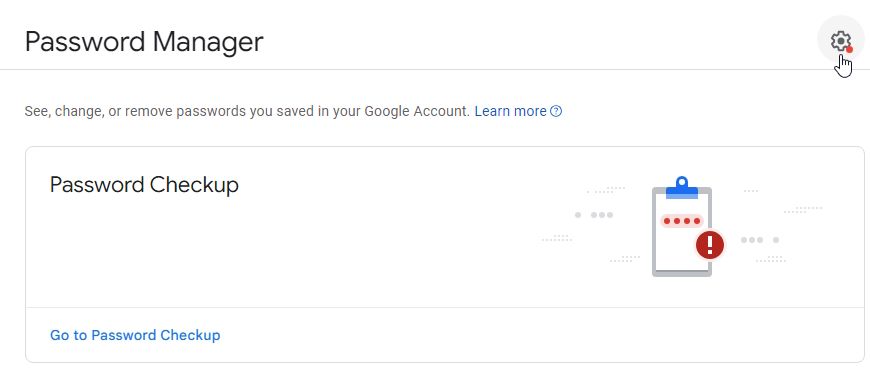
그런 다음 온디바이스 암호화 아래에서 설정을 클릭합니다.
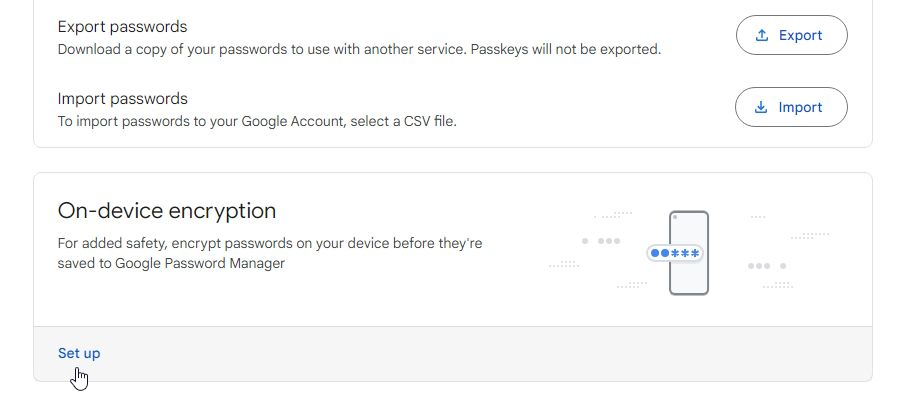
Google에서 암호화 설정 과정을 안내해 드립니다. 일단 설정되면 다시 제거할 수 없으므로 제거할 것인지 확실하게 확인하십시오. 또한 일부 웹사이트에서는 데이터를 암호화해도 자동으로 로그인되지 않습니다.
타사 비밀번호 관리자 사용
비밀번호를 더 효과적으로 제어하려면 대신 타사 비밀번호 관리자를 사용해 보세요. 이렇게 하면 귀하는 Google의 데이터 처리 방식에 구속되지 않습니다.
비밀번호를 더 기억하기 쉽게 만드세요
계정을 점검하기 위해 비밀번호 관리자에 의존한다면 기억하기 어려운 비밀번호를 설정하게 될 수 있습니다. 동일한 비밀번호를 재사용하지 않고 모든 웹사이트에 대해 기억하기 쉬운 비밀번호를 생성하는 계획을 세우는 것은 좋은 생각입니다.
항상 비밀번호를 잊어버린다면 잊지 못할 강력한 비밀번호를 만드는 방법을 확인해 보세요.
Chrome 비밀번호 관리자는 사용하기에 안전한가요?
Chrome 비밀번호 관리자는 비밀번호를 저장하고 관리하는 편리한 방법입니다. 특히 Google 생태계 내에서 주로 작업하는 사용자의 경우 사용자의 Google 계정 자격 증명으로 비밀번호를 암호화하여 보안 계층을 추가하여 사용하는 것이 일반적으로 안전합니다.
하지만 보안은 Google 계정 비밀번호의 강도와 이중 인증과 같은 기타 보안 기능에 따라 크게 달라집니다. 일반적으로 더 나은 보안 기능과 암호화 방법을 제공하는 전용 비밀번호 관리자보다 보안 수준은 낮지만 일상적인 사용에는 적절한 수준의 보호 기능을 제공합니다.
따라서 Chrome 비밀번호 관리자를 사용하기로 결정할 때 잠재적인 위험과 편의성을 비교하고 개인 보안 요구 사항을 고려하는 것은 전적으로 귀하의 몫입니다.

